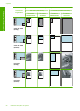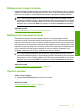user's Guide
Notă Închiderea pictogramei HP Digital Imaging Monitor din caseta de sistem
Windows poate face ca echipamentul Hârtie pentru HP All-in-One să îşi piardă o
parte din funcţionalitatea de scanare. Dacă se întâmplă astfel, puteţi să restauraţi
funcţionalitatea completă repornind computerul sau pornind software-ul
HP Photosmart.
Software-ul HP Photosmart pe care l-aţi instalat pe calculator are multe instrumente care
se pot utiliza pentru a edita şi imprima imaginea scanată. Puteţi îmbunătăţi calitatea
imaginii prin ajustarea luminozităţii, clarităţii, tonului culorilor sau a saturaţiei. Puteţi, de
asemenea, să decupaţi, să îndreptaţi, să rotiţi sau să redimensionaţi imaginea. Când
sunteţi mulţumit de modul în care arată imaginea scanată, puteţi să o deschideţi în altă
aplicaţie, să o transmiteţi prin e-mail să o salvaţi într-un fişier sau să o tipăriţi.
Pentru a scana către un computer
1. Încărcaţi originalul cu faţa imprimată în jos, în colţul frontal-dreapta al geamului-
suport.
2. Apăsaţi Scanare.
Pe computer apare o previzualizare a imaginii, în care imaginea poate fi editat
ă. Orice
editări pe care le faceţi se aplică numai la sesiunea de scanare curentă.
Software-ul HP Photosmart are multe instrumente care se pot utiliza pentru a edita
imaginea scanată. Puteţi îmbunătăţi calitatea imaginii prin ajustarea luminozităţii,
clarităţii, tonului culorilor sau a saturaţiei. Puteţi, de asemenea, să decupaţi, să rotiţi
sau să redimensionaţi imaginea.
3. Editaţi imaginea previzualizată şi faceţi clic pe Accept când aţi terminat.
Subiecte înrudite
„
Butoanele panoului de control” la pagina 10
Capitol 9
66 Utilizarea caracteristicilor de scanare
Scanare